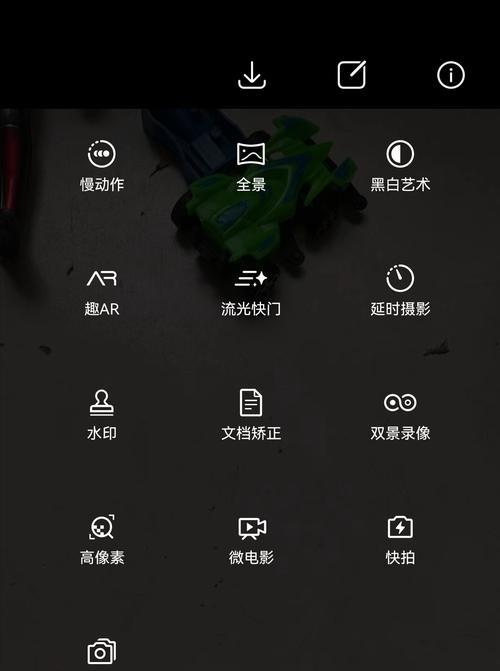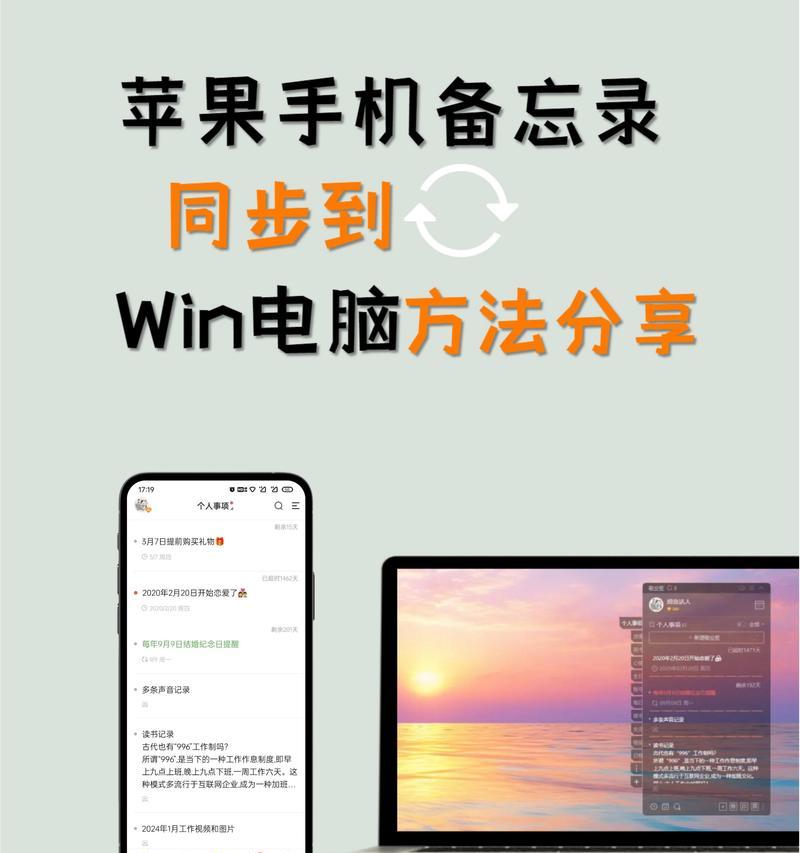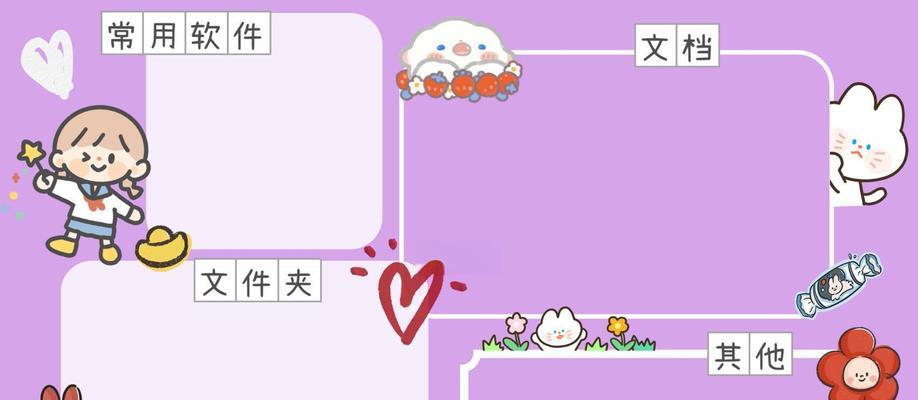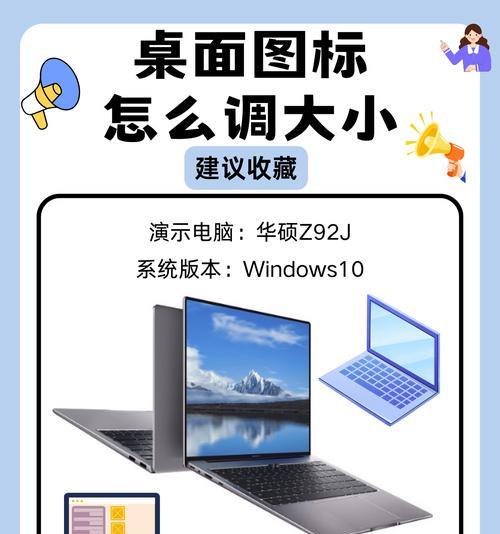台式电脑如何使用千兆网卡?千兆网卡的设置步骤是什么?
- 家电常识
- 2025-06-26
- 43
在数字化时代,网络速度成为了影响工作效率和娱乐体验的重要因素。千兆网卡的出现,无疑是提升网络传输速度的关键。对于拥有台式电脑的用户来说,安装并正确配置千兆网卡是一项基本技能。本文将详细介绍台式电脑如何使用千兆网卡,并逐步引导您完成设置的全过程。
了解千兆网卡
千兆网卡,即能够支持1000Mbps传输速度的以太网卡。相比较传统的百兆网卡,千兆网卡在数据传输速度上有着显著的优势。它可以让您的台式电脑在高速网络环境中更有效地工作和娱乐。
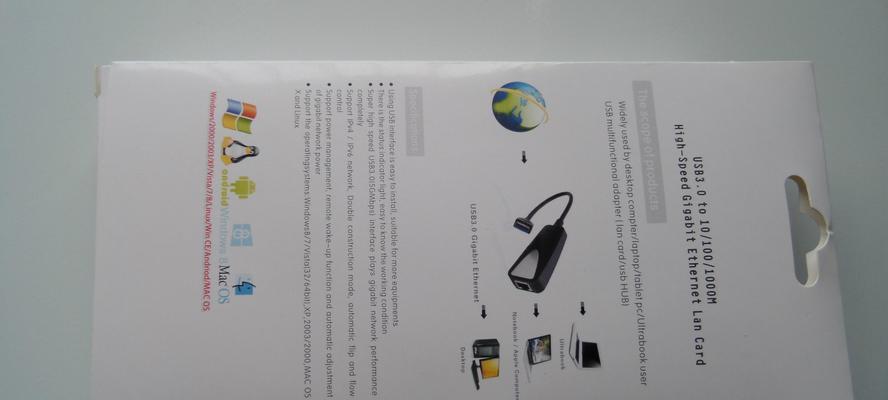
准备工作
在开始安装千兆网卡之前,您需要准备以下几项:
1.千兆网卡硬件:确保您购买的是支持PCIe接口的千兆网卡。
2.驱动程序光盘或下载链接:从网卡制造商获取最新的驱动程序。
3.螺丝刀:用于安装硬件到电脑主板。
4.了解主板PCIe插槽位置:部分主板可能有多个PCIe插槽,找到适合安装的位置。
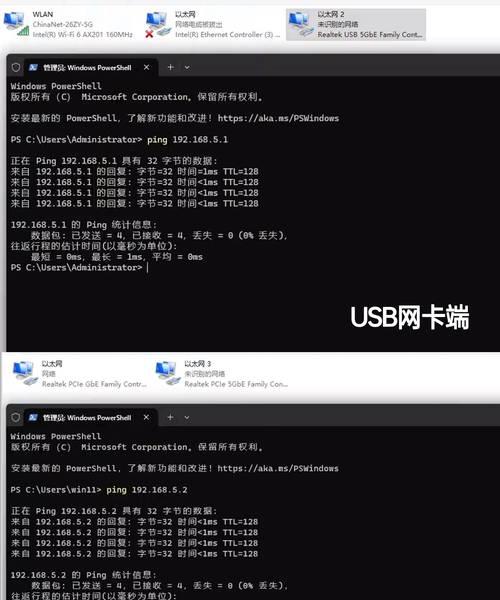
安装千兆网卡
安装千兆网卡的步骤相对简单,但每个细节都需要谨慎处理。
步骤1:关闭电脑并断开电源
在进行任何硬件操作之前,确保关闭电脑,并将电源线拔掉以避免静电或电流导致的损害。
步骤2:打开电脑机箱
使用螺丝刀打开电脑机箱的侧板,露出主板。
步骤3:安装千兆网卡
找到主板上的PCIe插槽,将千兆网卡轻轻插入。确保网卡与插槽垂直,然后压紧网卡,最后用螺丝固定在机箱上。
步骤4:连接网络线
千兆网卡安装完成后,将网线连接到网卡上。

设置千兆网卡
安装完硬件后,需要对千兆网卡进行设置才能正常工作。
步骤1:安装驱动程序
1.重新连接电源并启动电脑。
2.插入或下载驱动程序安装光盘,并按照提示安装驱动程序。
3.如果是下载驱动,可访问制造商官网获取最新驱动,并按照提供的安装指南操作。
4.通常,操作系统(如Windows或Linux)在检测到新硬件后会尝试自动安装驱动程序。
步骤2:检查网络连接
安装驱动程序后,系统应自动识别千兆网卡。您可以在系统托盘的网络图标上右键点击,选择“打开网络和共享中心”,然后点击“更改适配器设置”。在此界面中,您应该能看到名为“以太网”的新连接。右键点击它并选择“属性”,在弹出的窗口中确认“网络连接速度”已经设置为“自动检测”。
步骤3:测试网络速度
为确保千兆网卡已正确配置,您可以使用在线速度测试工具检测网络速度是否达到千兆标准。
常见问题与解决方案
问题1:千兆网卡无法被系统识别。
解决方案:检查网卡是否正确安装,以及驱动程序是否与您的操作系统版本兼容。
问题2:网络速度没有达到预期。
解决方案:确认网络设备(如路由器、交换机)均支持千兆传输,并检查网线是否为超五类或六类线。
问题3:电脑经常断线。
解决方案:检查网卡的物理连接,确保没有松动;尝试更新网卡驱动程序。
通过以上步骤,您应该已经能够成功地在台式电脑上安装并配置千兆网卡。随着网络速度的提升,您的网络体验将得到质的飞跃。对于希望深入了解千兆网络或有进一步问题的读者,建议关注专业的网络技术社区,或直接联系网卡制造商获取技术支持。
版权声明:本文内容由互联网用户自发贡献,该文观点仅代表作者本人。本站仅提供信息存储空间服务,不拥有所有权,不承担相关法律责任。如发现本站有涉嫌抄袭侵权/违法违规的内容, 请发送邮件至 3561739510@qq.com 举报,一经查实,本站将立刻删除。!
本文链接:https://www.cd-tjlm.com/article-11499-1.html